Probabil te-ai gândit să cumperi un smartphone pentru părinții tăi, dar în același timp ți-ai dat seama că folosirea lui va fi destul de dificilă. La urma urmei, au trăit într-o eră complet diferită; pentru mulți este destul de dificil să se obișnuiască cu un smartphone modern. Babulyaphone a devenit deja învechit, dar pentru a economisi bani vreau să folosesc Skype și alte mesagerie instant pentru comunicare. Pentru a ușura viața unor astfel de utilizatori, a fost inventat un mod ușor în MIUI. Mi-am transferat părinții pe un smartphone doar datorită acestui mod.
Pentru a activa acest mod, trebuie să accesați setări
- Faceți clic pe elementul „Mod Lumină”. Sistemul vă va cere să reporniți smartphone-ul, faceți clic pe „ok”.

Sistemul va porni și va apărea o asemenea frumusețe. În stânga puteți afișa contactele rudelor pentru apelare rapida, afișați aplicația dorită.

3. Dacă accesați setări, puteți dezactiva Internetul mobil.

4. În setări, puteți alege tipul de afișare a meniului, există chiar și un mod Tineret, care are două spații suplimentare pentru aplicații.
5. Fontul este suficient de mare, ceea ce îl face destul de ușor de utilizat. Este greu să nu apeși astfel de butoane; părinții tăi doar îți vor mulțumi.
Această caracteristică a fost eliminată în MIUI 9, dar o puteți descărca:
Acesta este același lansator pe care Xiaomi l-a folosit inițial pentru „Modul simplu/Lite”.
Se instalează ca o aplicație simplă, apoi în setări -> desktop -> selectează shell-ul și instalează jeejen implicit. (Mulțumesc OneTime)
În MIUI, pe telefoane Xiaomi, nu este nimic familiar tuturor utilizatorilor meniul Android. În schimb, există desktop-uri, pe care se află toate aplicații instalate. La început, pare destul de incomod. Dar, după un timp, nu mai doriți să reveniți la meniul anterior.
Pentru a apela setările desktopului, trebuie să prindeți desktopul cu două degete de la margini spre centru. Această mișcare este exact aceeași ca atunci când vrei să faci o imagine mai mică într-o galerie.
1. Meniul desktop
În setările desktopului ultimele versiuni MIUI, sunt 4 puncte principale. Să începem în ordine, de la stânga la dreapta:
- Efecte
Aici putem alege o temă pentru dispozitivul tău. Acest meniu îl dublează pe cel situat de-a lungul căii Setări—>Teme. Nu ne vom opri asupra ei în detaliu. Cred că totul este clar.


Un widget este o parte a unei aplicații sau a unei aplicații autonome care poate fi plasată pe desktop și conține orice informație. De exemplu, vremea, ceasurile, cursurile de schimb, știrile etc. Ele facilitează accesul la setări și comutatoare.
Pentru a plasa un widget pe desktop, trebuie să mergeți la „Widget-uri” și să îl selectați pe cel de care avem nevoie.

De exemplu, să afișăm un widget cu care puteți activa și dezactiva Wi-Fi:
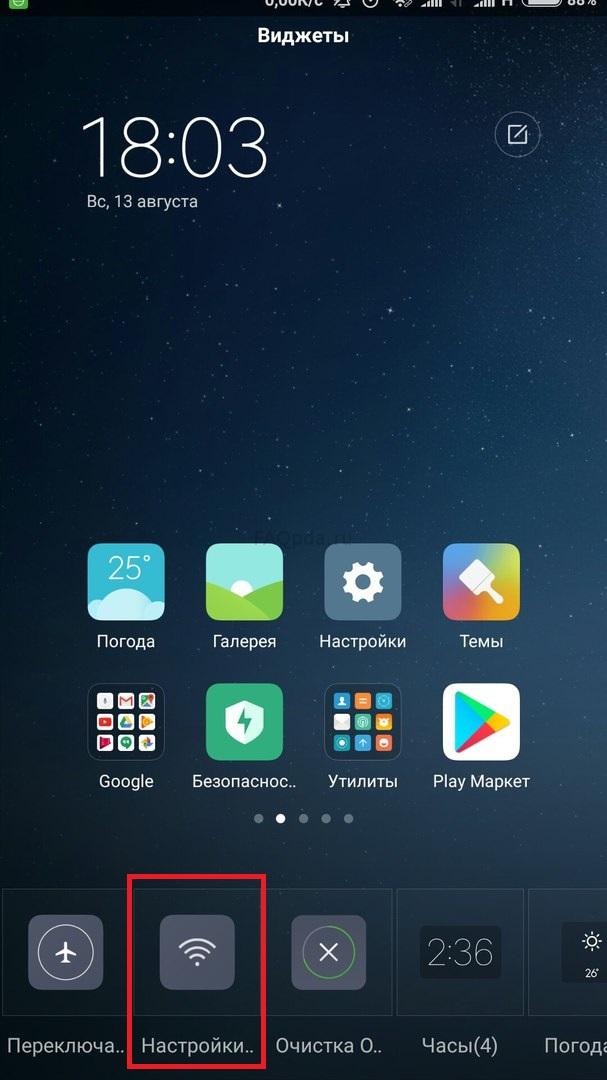
Acum îl puteți accesa foarte repede.
În acest fel, puteți afișa orice widget pe desktop. Sunt destul de multe chiar și pe un telefon nou achiziționat. Și după instalarea aplicațiilor, vor fi și mai multe.
Pentru a șterge un widget, pur și simplu apăsați lung pe el și apoi, fără a-l elibera, trageți-l în partea de sus a ecranului, pe pictograma coș de gunoi. În același mod, puteți elimina orice pictogramă de pe desktop.

Desigur, îl puteți returna oricând accesând secțiunea „Widget-uri”.
Tapet
Aici puteți alege imaginea de fundal pentru desktop și ecranul de blocare. Lista este standard. Cu toate acestea, puteți deschide fila „Online” și puteți descărca ceea ce vă place.


Efecte
Acestea sunt efectele care vor apărea la defilarea pe desktop. De exemplu, „rotire”, „în cascadă”, „rotire”, „cub 3d”, etc. Încercați să selectați oricare dintre ele și să treceți de la un tabel la altul.


Când desktopul este plin cu pictograme de aplicație, un nou desktop este creat automat. Dar, dacă vrem să o creăm noi, atunci avem nevoie de:
- Ciupiți cu două degete și derulați prin toate desktopurile până la capăt, la stânga sau la dreapta. Și apoi, faceți clic pe pictograma plus. Așa că am creat un nou desktop.


Există o altă modalitate de a adăuga un tabel. Acesta va fi discutat în paragraful următor. Despre, cum să adăugați un nou desktop MIUI9, poate fi citit.
Dacă aveți mai multe desktop-uri, atunci când apăsați butonul Acasă, implicit, primul se deschide întotdeauna. Dar ce se întâmplă dacă ai nevoie să se deschidă, de exemplu al doilea sau oricare altul. Pentru a face acest lucru, trebuie să atribuiți desktopul principal:


Făcând clic pe desktop cu „Plus”, vom adăuga un nou tabel în același mod ca în pasul 2.

Aici, putem schimba locațiile desktopului. Pentru a face acest lucru, faceți clic pe oricare dintre ele și mutați-vă în locația dorită.
4. Sortați pictogramele de pe desktop
Există 2 moduri de a sorta pictogramele:
- Într-o singură masă. Pentru a face acest lucru, pur și simplu țineți apăsat degetul pe pictogramă și apoi mutați-l în locația dorită.
- Mutați pe alt desktop. Pentru aceasta:

Există, de asemenea, două moduri de a face acest lucru:


Pentru a redenumi un folder, accesați el și faceți clic pe nume. Întrebăm pe oricare.

Dosarele sunt șterse în același mod ca și alte pictograme.
Asta e tot. Sper că articolul va fi util începătorilor.
Piața modernă dispozitive mobile este plin de dispozitive de la producători chinezi și multe dintre ele se remarcă prin putere mare la un preț mic. Xiaomi iese în evidență în special pentru că îi pasă de clienții săi. Articolul va vorbi despre o funcție unică care vă permite să controlați dispozitivele Xiaomi cu o singură mână.
Activarea funcției
Merită să începeți cu ce să lansați această funcție Puteți utiliza meniul „Setări” – „Avansat” – „Control cu o singură mână”.

De asemenea, meniul arată exact cum puteți reduce ecranul (lucrăm cu butoanele de sub afișaj):
- pentru a minimiza ecranul în colțul din stânga jos, trebuie să trageți degetul de la butonul Acasă (în centru) la butonul Overflow (din stânga);

- în colțul din dreapta jos - de la Acasă la Înapoi (dreapta).
Dacă în meniul specificat este bifat „Întrebați înainte de a intra...”, atunci când efectuați acțiunile de mai sus, dispozitivul vă va cere să permiteți ca ecranul să fie mai mic.
Scop
Pe lângă utilizarea acestei funcții, mai rămâne un lucru de înțeles: de ce este nevoie.
Totul este destul de evident:
- simplifică munca acelor utilizatori care se simt neobișnuiți pe un ecran atât de mare ca Xiaomi Redmi Nota 4 și alte dispozitive cu un afișaj de 5 inchi sau mai mult;
- Devine mai convenabil să folosești un smartphone în condițiile în care atât de mult display mare Este imposibil de controlat cu ambele mâini simultan (în transportul public, când conduceți o mașină).
Astfel, dacă trageți ecranul spre stânga (pentru stângaci) sau spre dreapta (pentru dreptaci):
- Va deveni mai convenabil să țineți smartphone-ul;
- poți ajunge oriunde pe ecran.
Rezolvarea problemelor
Uneori, utilizatorii, când activează controlul cu o singură mână pe Xiaomi, întâmpină diverse probleme.
Să le privim cu exemple de soluții:
- dacă ecranul nu revine la Mod normal sau nu minimizează, atunci trebuie să accesați „Setări” – „Accesibilitate” și să dezactivați „Gesturi pentru zoom” și „Acces prin comutare”;

- dacă funcția nu a fost activată prima dată, trebuie să încercați din nou, deoarece butoanele funcționale pot să nu răspundă corect când le apăsați;
- dacă funcția nu funcționează chiar și atunci când se efectuează pașii de mai sus, atunci este necesar să-și flash firmware-ul folosind software-ul oficial, deoarece diverse configurații suplimentare încorporate în ansambluri neoficiale pot perturba funcționarea.
Concluzie
Am încercat să descriem în detaliu funcția de control cu o singură mână pe dispozitivele de la Xiaomi și alte dispozitive cu carcasa miui. Este suficient să-l încerci pentru a înțelege beneficiile pe care le poate oferi unui anumit utilizator.
Telefoanele Xiaomi au multe funcții, dar uneori apare o situație când un număr dintre ele sunt nerevendicate. Acest lucru este valabil mai ales dacă dispozitivul este utilizat de copii sau persoane în vârstă.
Este posibil să simplificați procesul de utilizare a unui gadget? Desigur, inginerii Xiaomi au dezvoltat „Modul simplificat” special pentru astfel de cazuri - aceasta este o aplicație care oferă acces la funcțiile minime ale smartphone-ului.
Instrucțiuni de instalare și configurare
Primul pas este să descărcați și să instalați aplicația Big Launcher Easy Phone, care se află în acces deschisîn Magazinul Google Play.
După aceea, mergeți la „Setări”, unde selectăm subelementul „Desktop și Recente”.
Există și aplicația Big Launcher Easy Phone.
Când reveniți la desktopul principal, veți observa modificări vizibile.
Când se efectuează prima lansare, sistemul va emite mai multe solicitări. Ar trebui să răspundeți pozitiv la toate solicitările și apoi să selectați limba dorită pentru afișarea informațiilor.
Puteți selecta dimensiunea textului fie implicit (va fi de dimensiune medie), fie „Mai mare” sau „Mai mare”.
Tema poate fi prezentată în culori deschise sau închise.
Dacă doriți, puteți activa funcția de interzicere a ștergerii contactelor, istoricului apelurilor și mesajelor.
În etapa finală, sistemul vă va cere să fiți de acord cu modificările efectuate. Faceți clic pe bifa verde, care activează modificările.
Meniul Xiaomi Easy Mode
Meniul este format din șase elemente:


Afișat în partea de sus a ecranului ora curentă, nivelul de încărcare a bateriei, calitatea conexiunii. Când faceți clic pe linia de sus, se deschide aplicația „Ceas”, cu care puteți seta o alarmă, un cronometru sau un cronometru și, de asemenea, puteți regla ora curentă.




